應該很多人在列印 Excel 表格的時候,會發現印出來的 Excel 表格中只有第一頁會出現標題,而第二頁之後並不會自動將標題秀出。當主管要求必須每頁都將標題顯示出來時,很多人一定都會面臨不知怎麼辦的窘境,因此今天就要來教你如何在列印的時候每一頁都加上標題!你也可以參考:EXCEL 教學 分割儲存格,文字為什麼都在同一格?2 個方法快速分離文字
打開你所要列印的Excel,並選取〔頁面配置〕在按下〔列印標題〕。
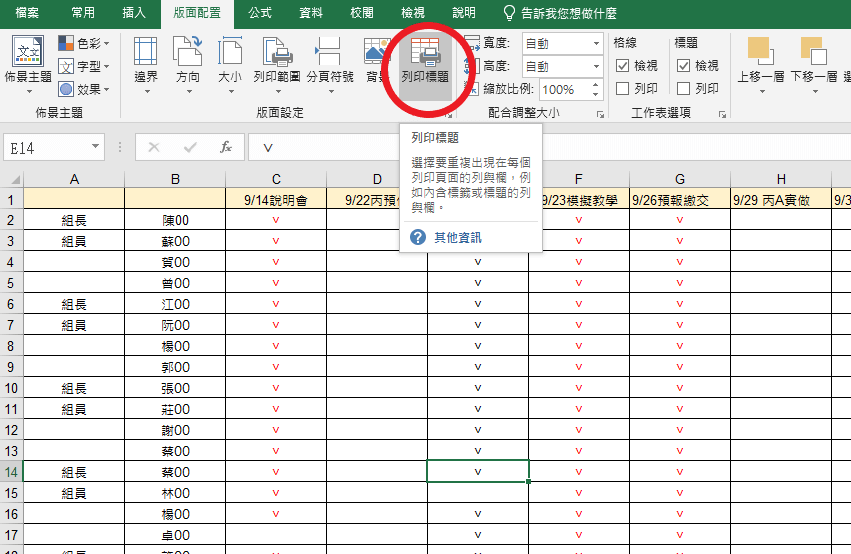
選取〔工作表〕。
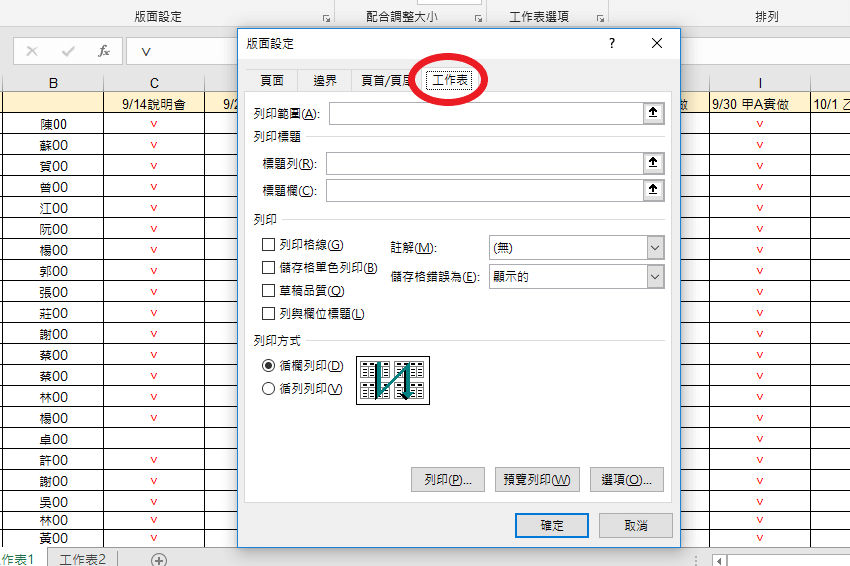
在〔標題列〕與〔標題欄〕中選擇你需要的標題,按下〔確定〕。
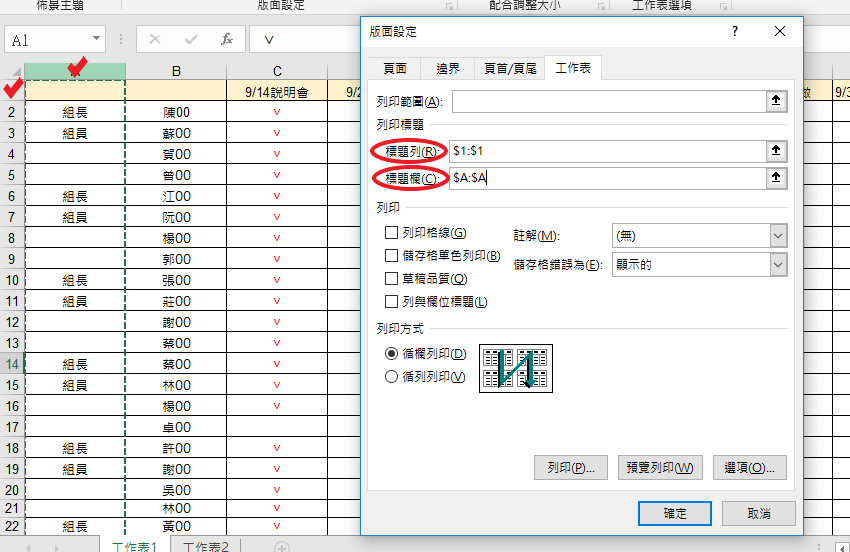
看預覽列印中就能看到第二頁以後也都有標題出現了。
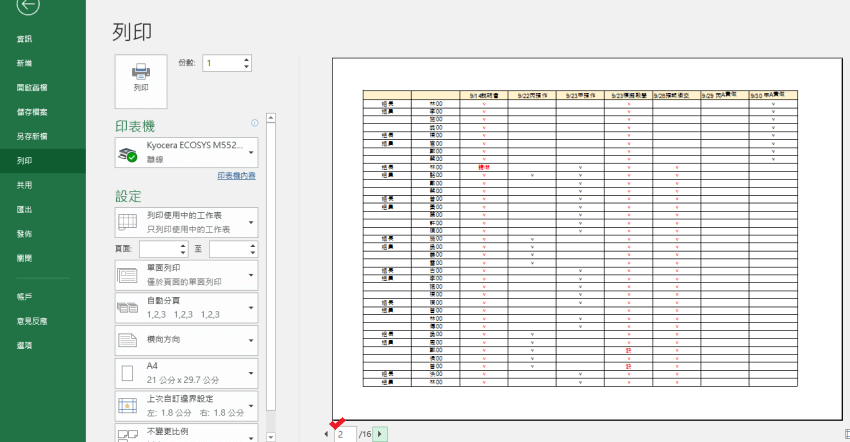
今天的小技巧雖然很簡單,但相信很多人在遇到類似的狀況時,多數是不知道怎麼處理的,若是能學起來,一定可以在往後資料呈現上能更加完整喔!









